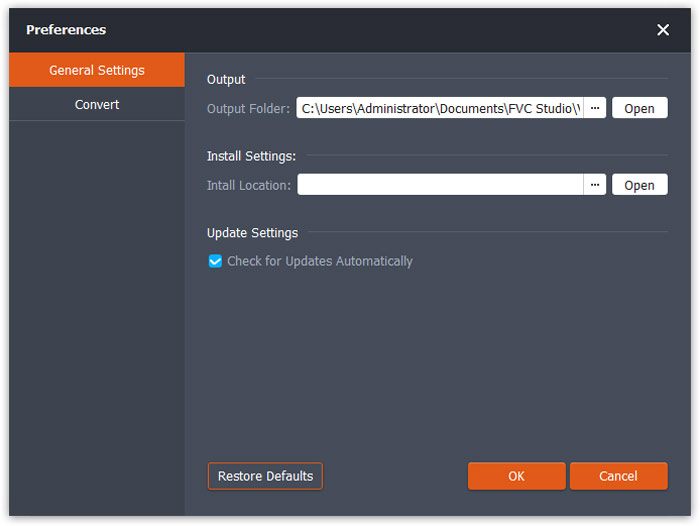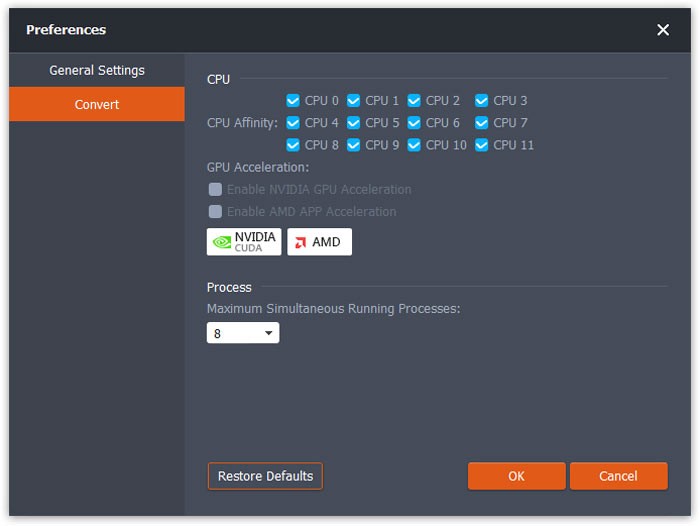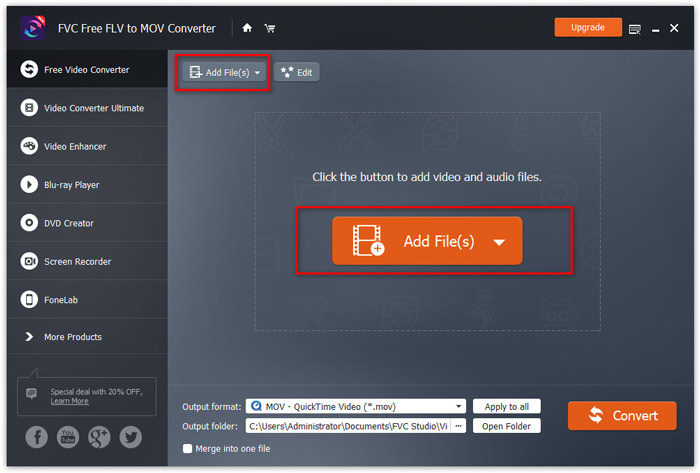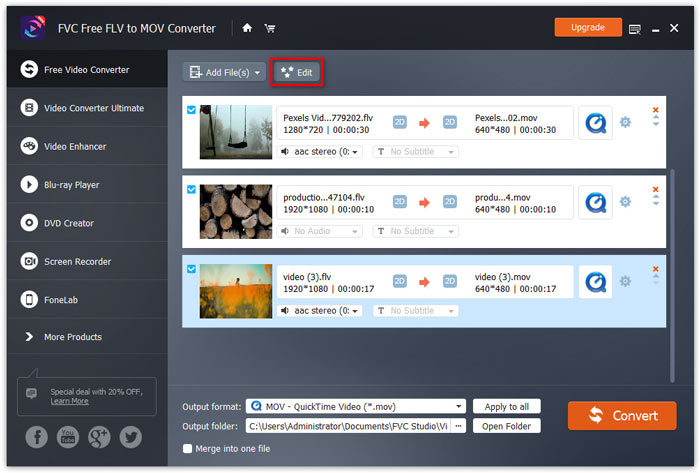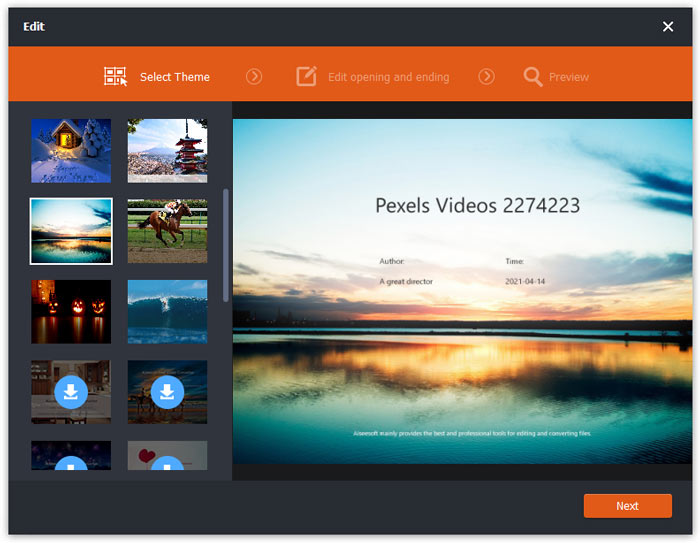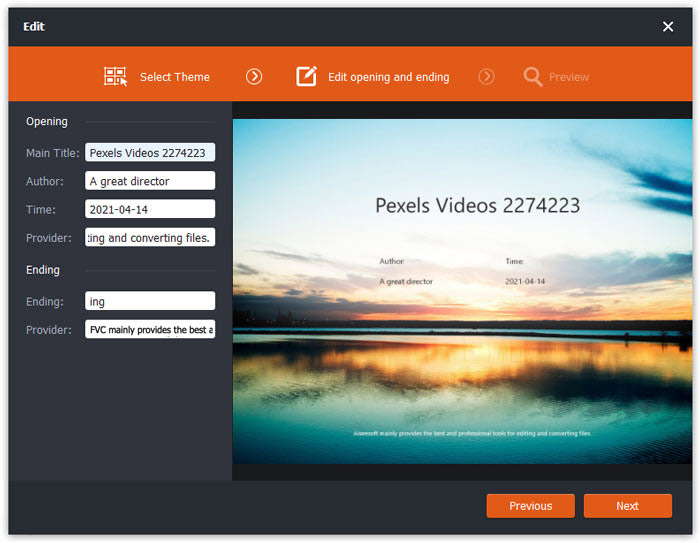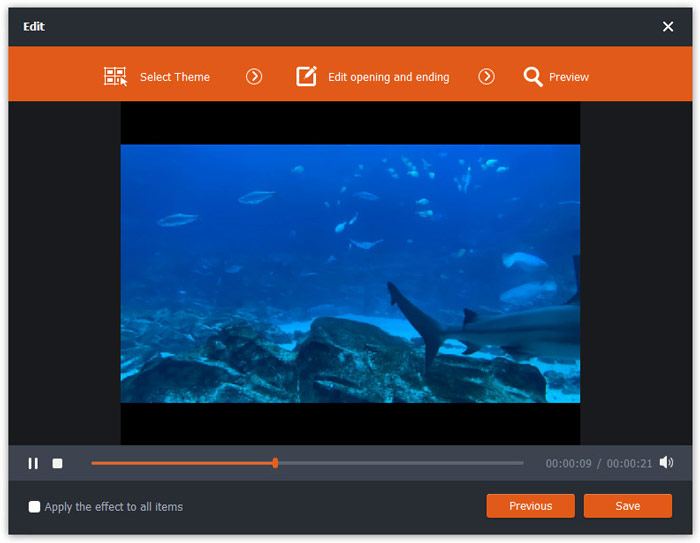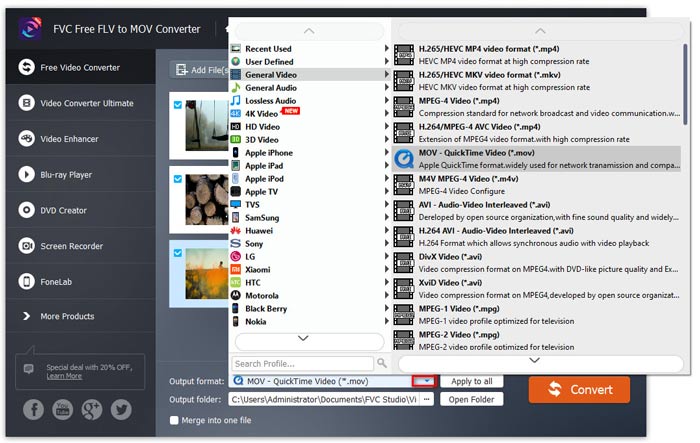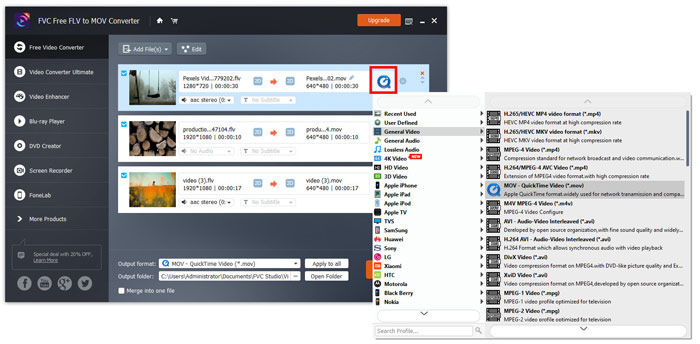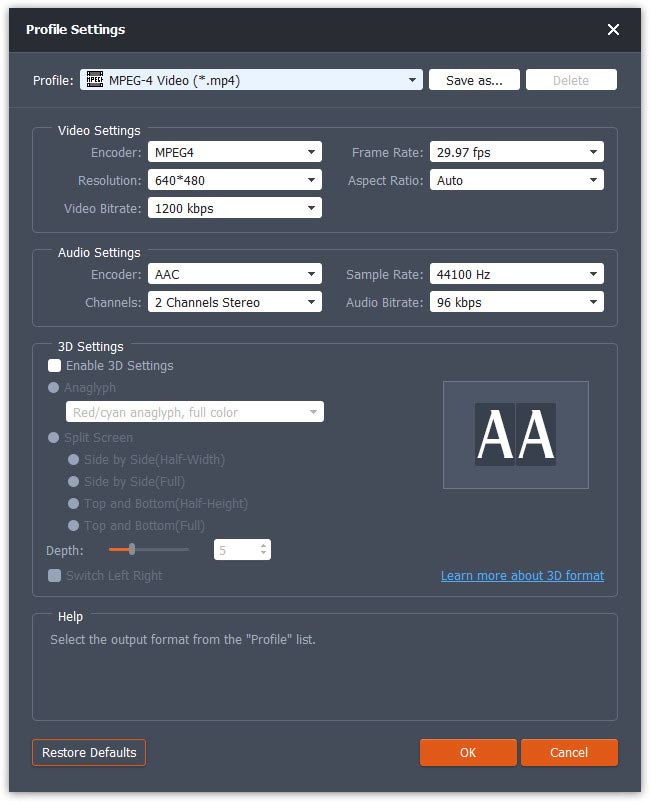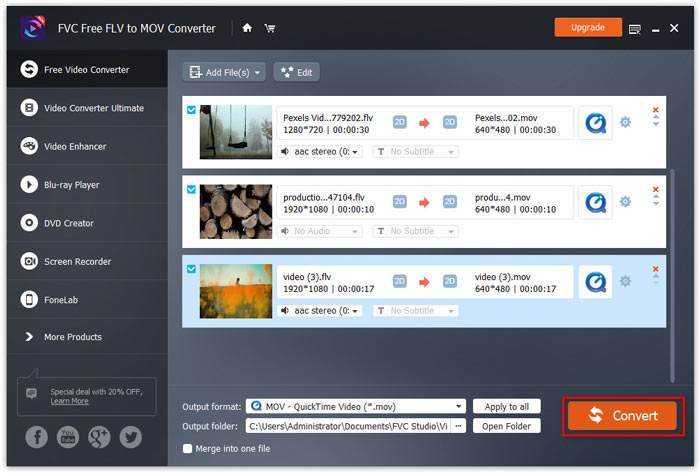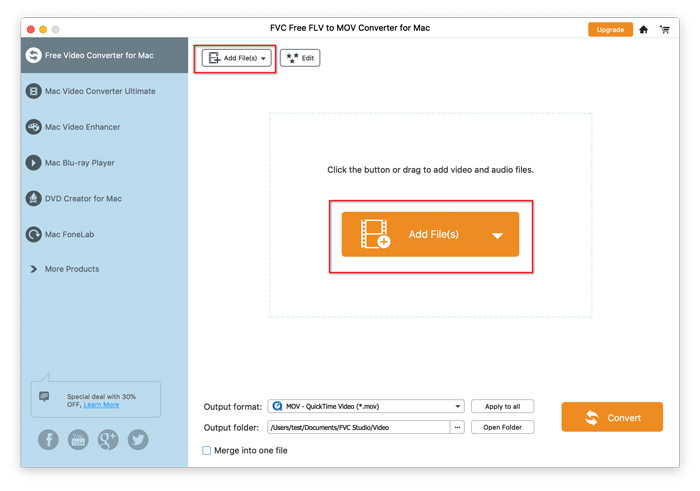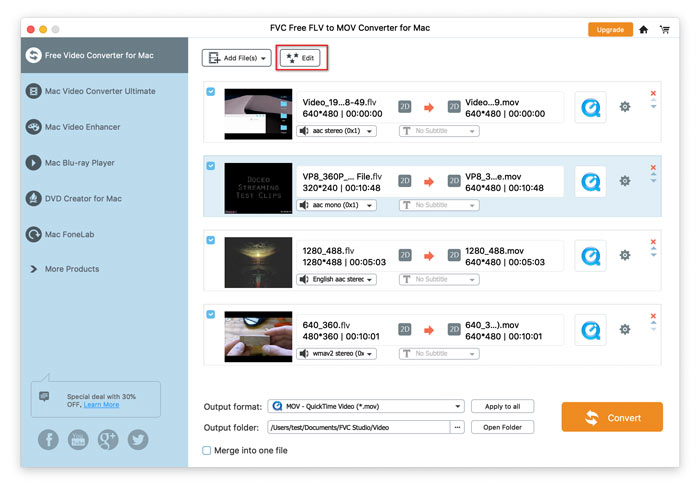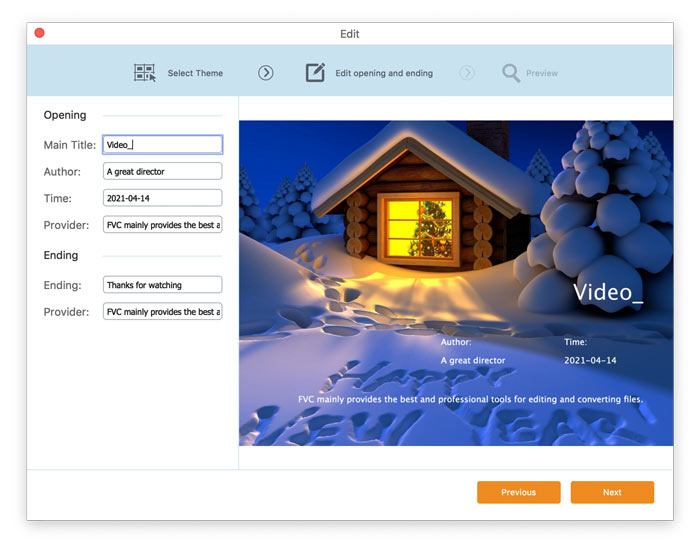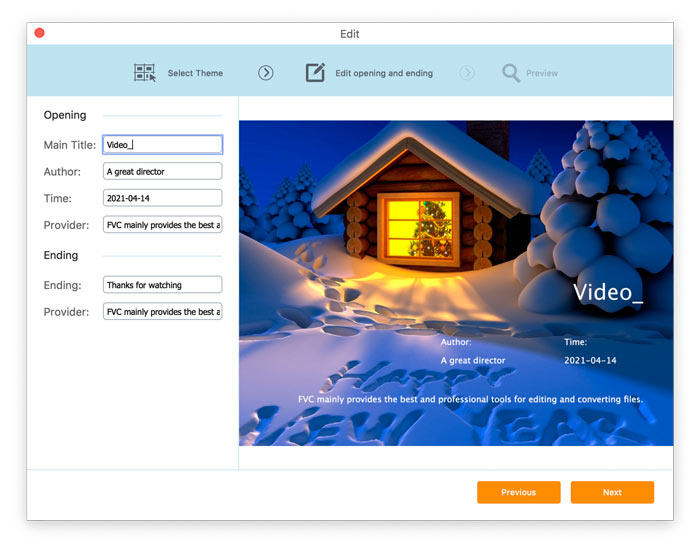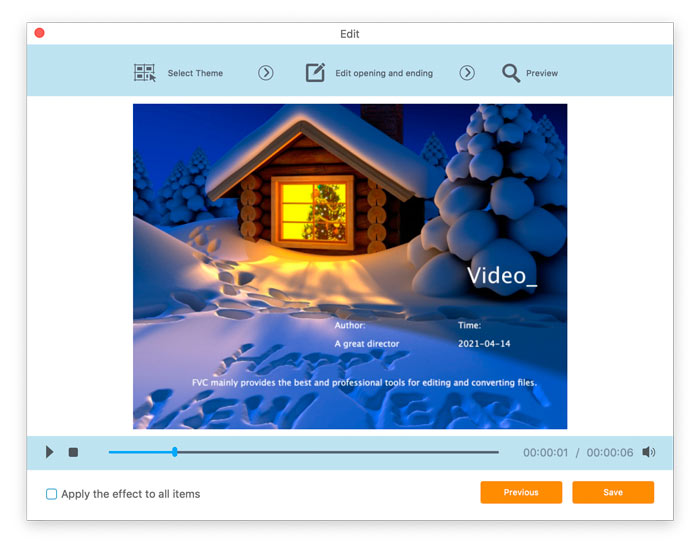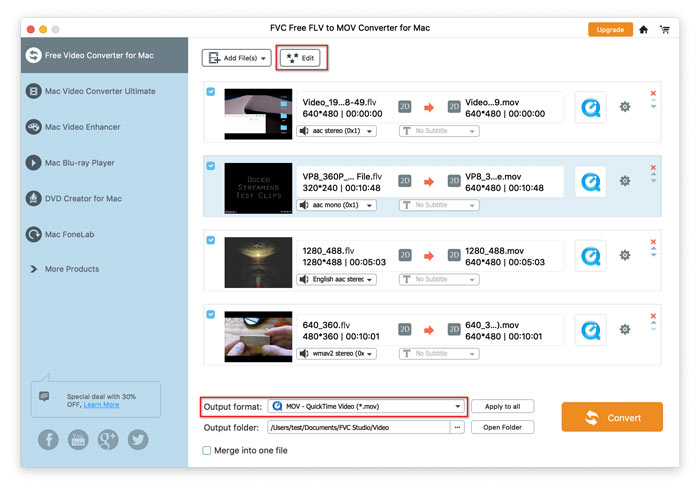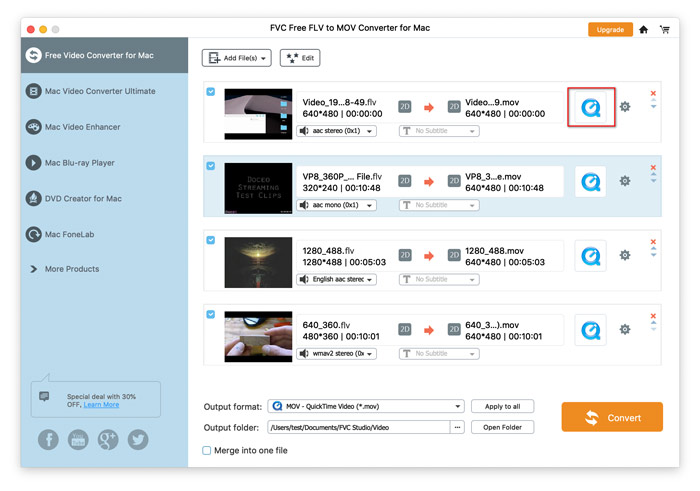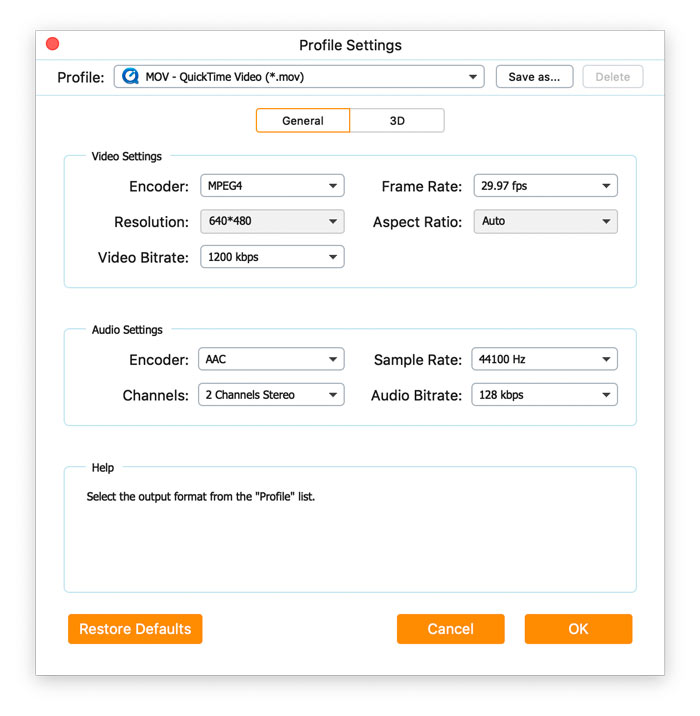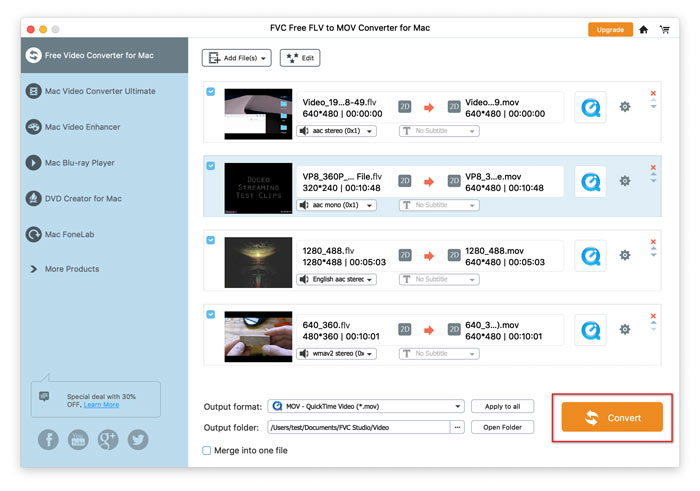Bắt đầu
Tải xuống gói cài đặt. Mở nó và cài đặt nó ngay lập tức bằng cách làm theo hướng dẫn trên màn hình trên máy tính của bạn.
Tải xuống cài đặt
Free FLV to MOV Converter là phần mềm miễn phí để chuyển đổi FLV sang QuickTime MOV một cách hiệu quả. Ngoài việc lấy tệp MOV ưa thích, phần mềm này cũng có thể chỉnh sửa tệp MOV trước khi chuyển đổi.
Sở thích
Nhấp vào tên sản phẩm ở góc trên bên trái và chọn Sở thích… Sau đó, bạn có thể chuyển đổi các tab để thực hiện cài đặt tùy chọn của mình cho Cài đặt chung và Đổi.
Cài đặt chung: nó cho phép bạn tạo thư mục đầu ra, cài đặt cài đặt và cài đặt cập nhật.

Đổi: Khi chuyển sang Đổi , khả năng tăng tốc CPU của nó cho phép bạn tăng tốc độ chuyển đổi. Bên cạnh đó, bạn có thể đặt số lượng tối đa cho các tác vụ đồng thời.

Chuyển đổi FLV sang MOV
Bước 1. Chạy phần mềm miễn phí này trên máy tính của bạn và có 3 cách để bạn thêm tệp vào phần mềm này.
- 1. Chỉ cần kéo và thả các tập tin video mà bạn muốn chuyển đổi trong giao diện chính.
- 2. Nhấp vào Thêm các tập tin) ở giữa để thêm một hoặc nhiều video FLV vào chương trình này.
- 3. Nhấp vào Thêm các tập tin) ở trên cùng bên trái để chọn Thêm các tập tin) hoặc là Thêm (các) thư mục tùy chọn thả xuống.
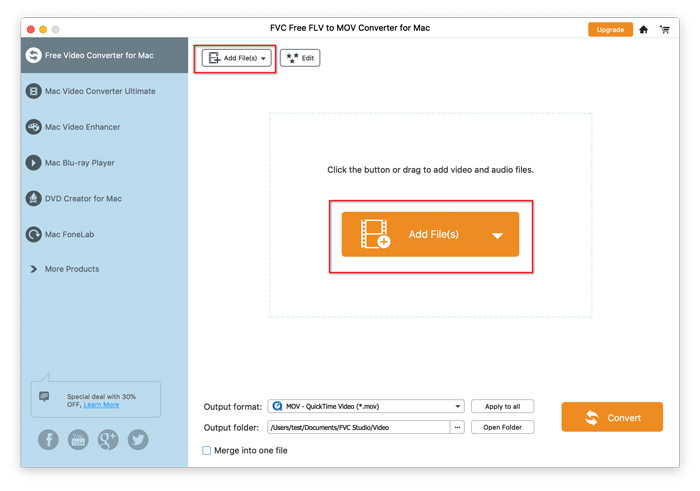
Bước 2. Tại đây, nút Chỉnh sửa ở trên cùng cho phép bạn chỉnh sửa video theo tùy chọn.
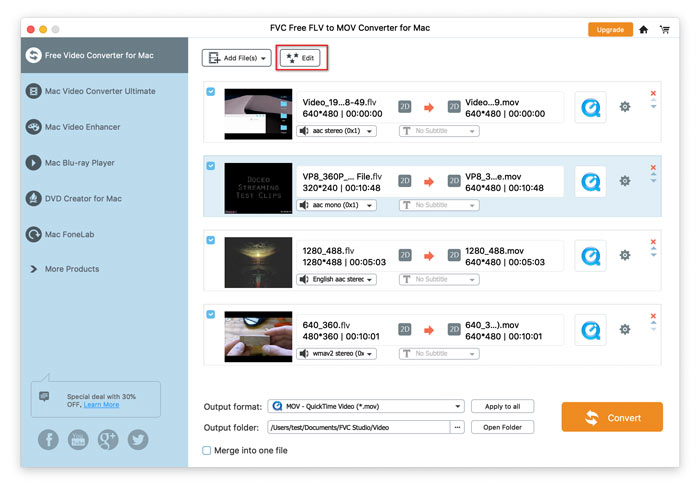
Nó cho phép bạn thêm chủ đề bắt đầu và kết thúc vào tệp video đã chuyển đổi của mình.
Trước tiên, bạn nên chọn một chủ đề trong Lựa chọn chủ đề theo mặc định từ ngăn bên trái. Nó cung cấp các chủ đề ngoại tuyến và trực tuyến cho tùy chọn của bạn.
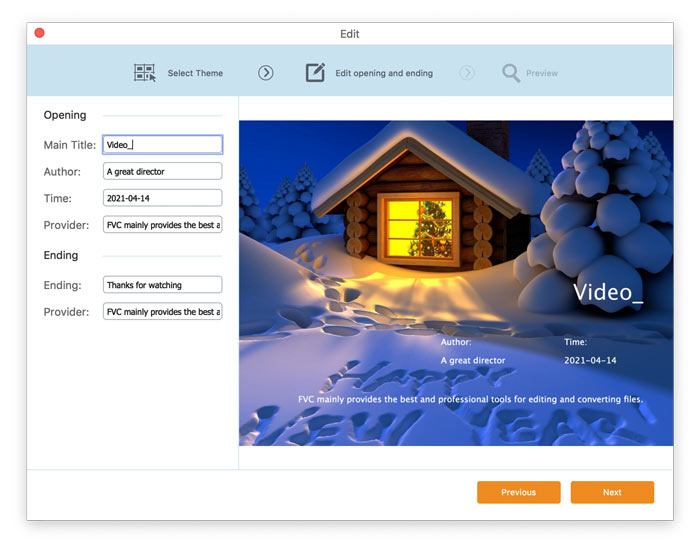
Sau đó, nhấp vào Kế tiếp và bạn có thể chỉnh sửa tiêu đề chính, tác giả, thời gian và tiêu đề kết thúc.
Để thay đổi cài đặt bạn đã thực hiện ở bước cuối cùng, chỉ cần nhấp vào Trước ở trên cùng.
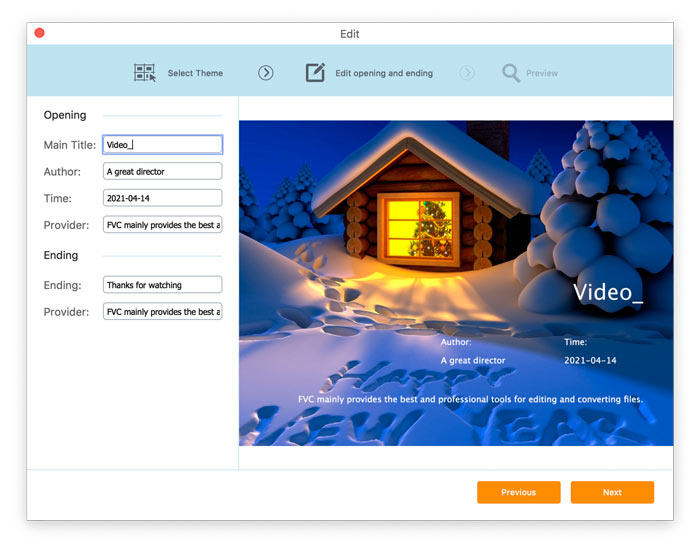
Nhấp chuột Kế tiếp, và bạn sẽ đi đến Xem trước cửa sổ.
Cuối cùng, bấm vào Tiết kiệm để quay lại giao diện chính.
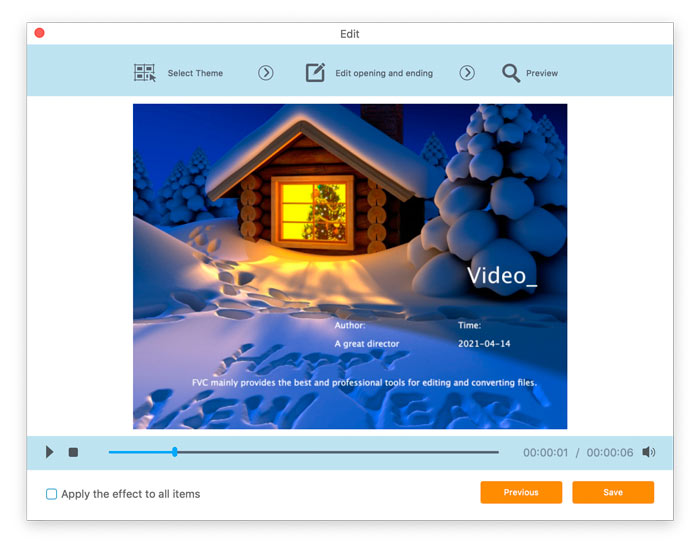
Bước 3. Chọn định dạng ưa thích cho tệp đầu ra của bạn theo 2 cách.
1. Nhấp vào tùy chọn thả xuống của Định dạng đầu ravà chọn MOV làm định dạng đầu ra.
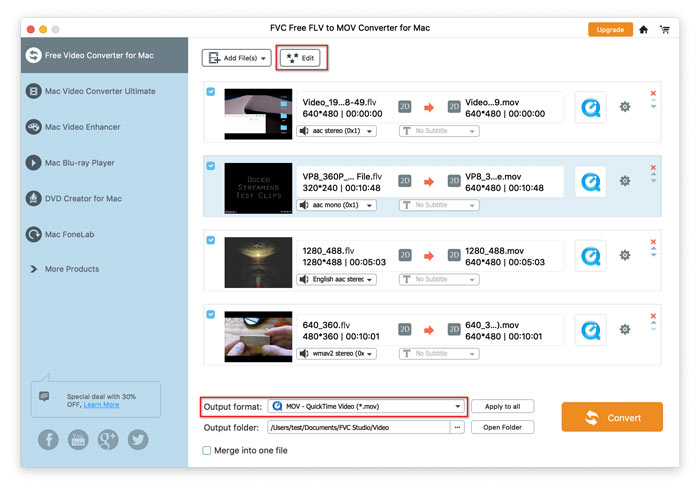
2. Nhấp vào định dạng đầu ra ở phía bên phải của tệp FLV đã nhập của bạn, để mở rộng cấu hình đầu ra và chọn định dạng MOV đầu ra.
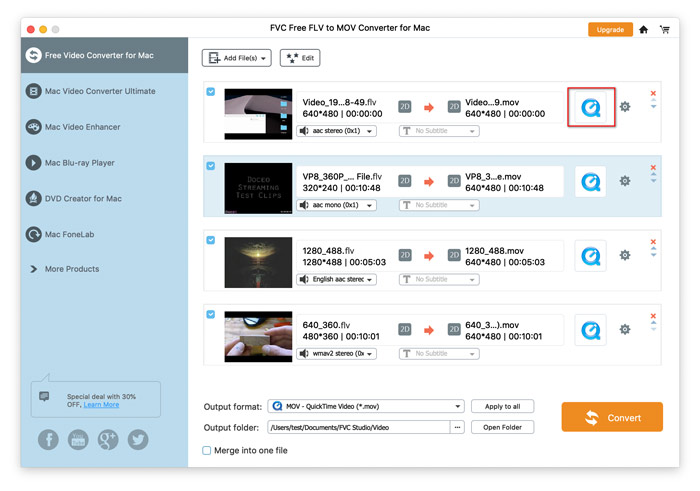
Biểu tượng bánh răng bên cạnh định dạng đầu ra cho phép bạn điều chỉnh các thông số âm thanh và video đầu ra như bộ mã hóa, tốc độ khung hình, tỷ lệ khung hình, độ phân giải, tốc độ bit video, kênh, v.v.
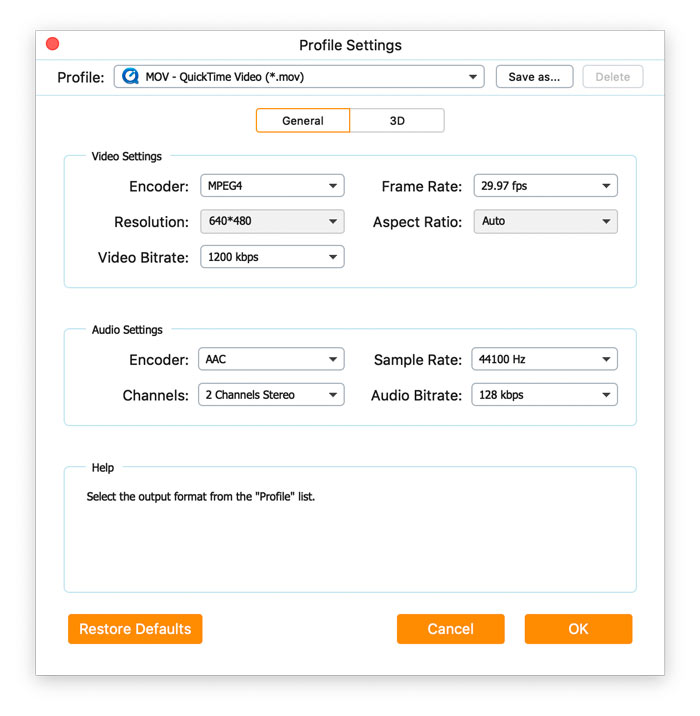
Sau khi tất cả các cài đặt được thực hiện tốt, chỉ cần nhấp vào nút Chuyển đổi để bắt đầu chuyển đổi.
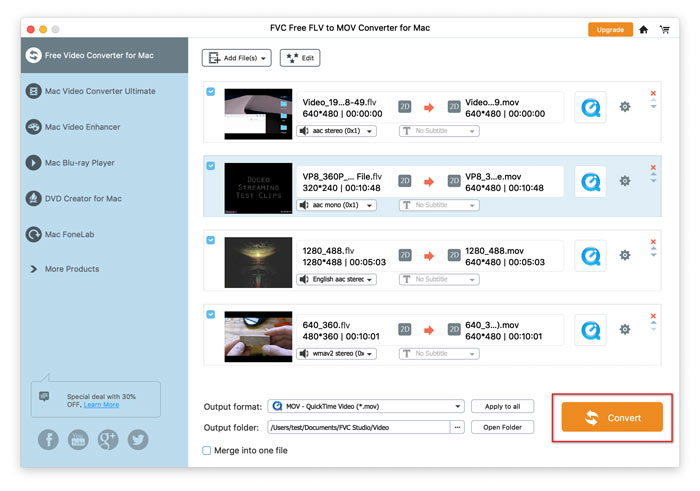



 Chuyển đổi video Ultimate
Chuyển đổi video Ultimate Trình ghi màn hình
Trình ghi màn hình